
Nakon dugog čekanja, korisnici iPhonea konačno mogu uživati u WhatsApp Webu, WhatsApp web servisu (jer to sam po sebi nije aplikacija) za nastavak naših razgovora putem našeg PC-a ili Maca. operacija je mnogo fluidnija i potpunija u Google pretraživaču ChromeAko imamo Mac, možemo koristiti istu uslugu putem preglednika Safari, koji je podrazumevano instaliran u OS X i koji nudi najbolje performanse i performanse za stolna računara.
Dolaskom WhatsApp Weba, svoj iPad možemo koristiti i za nastavak WhatsApp razgovora na našem tabletu, a da ne moramo biti priključeni na mobitel, bilo zato što se puni, bilo zato što smo ga ostavili u drugoj sobi i ne želimo ustati svaki put kad čujemo kako zvoni. Dalje ću vam pokazati kako možemo koristiti WhatsApp Web na našem iPadu bez potrebe za instaliranjem bilo koje druge aplikacije ili pribjegavanjem bilo kakvom Jailbreak podešavanju.
Koristite WhatsApp Web na iPadu
- Prije svega idemo na Safari, preglednik koji je izvorno integriran u iOS i upisujemo u traku za adresu web.whatsapp.com

- Glavna stranica WhatsApp otvara se prema zadanim postavkama. Sada ne idemo prema adresnoj traci i klizimo niz prozor sa sivom pozadinom odozgo, tako da možemo pristupiti izborniku koji nam omogućuje posjet web stranici kao da smo na računaru, a ne na tabletu kliknite Desktop verziju. Zatim će se prikazati QR kôd koji moramo snimiti pomoću iPhone WhatsApp aplikacije.

- Sada ne idemo na postavke našeg iPhonea i ne pristupamo WhatsApp Web meniju i kliknite na Scan QR code. Donosimo iPhone na iPad zaslon i automatski kada otkrije kôd na iPadu, otvara se WhatsApp Web pomoću kojeg možemo komunicirati s kontaktima ako nam je potreban iPhone.
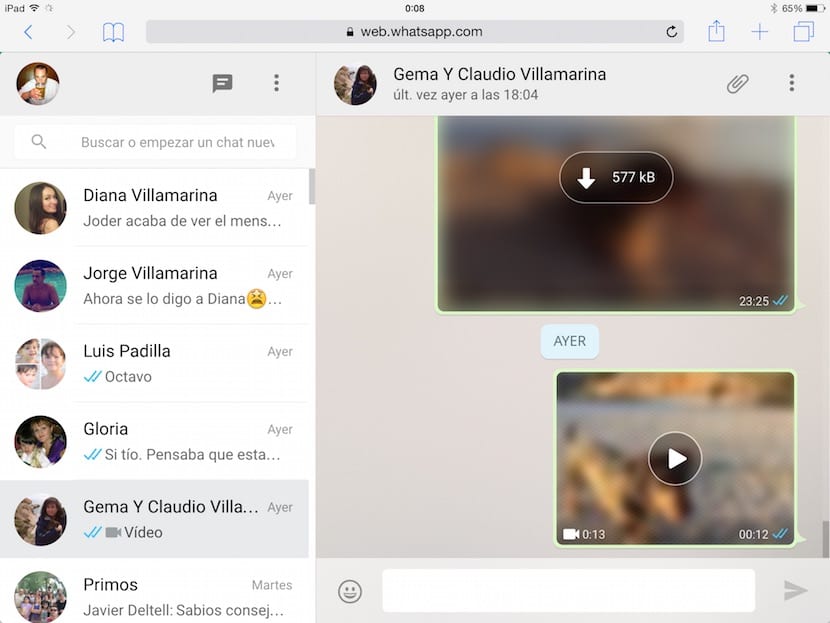
Morate imati na umu to strogo je neophodno da je iPhone na bateriji ili da se puni (uređaj u mirovanju), ali nikad isključeno, budući da WhatsApp Web koristi naš iPhone za sinhronizaciju poruka s našeg iPad-a. Treba imati na umu i da od sada, kad god pristupimo WhatsApp Webu sa svog iPad-a, više nećemo morati provoditi isti postupak, bez da pretraživač automatski spremi sesiju kada želimo ponovo koristiti ovu uslugu.
Ako iz bilo kojeg razloga koristimo WhatsApp Web putem računara, iPad sesija će biti zatvorena i morat ćemo ponovo proći cijeli postupak da bismo ponovno mogli koristiti WhatsApp Web na našem iPadu. WhatApp Web radi na iPadu nije tako brz kao što bismo mogli očekivati ako ga usporedimo s verzijom za iPhone, ali ako ga koristimo sporadično, operacija je više nego ispravna.

Samo komentirajte da se u IO 9 isti padajući meni ne pojavljuje na adresnoj traci. "Desktop verziju" možemo pronaći klikom na "Pošalji na", onaj kvadrat desno od adresne trake sa strelicom prema gore. Na dnu možemo pronaći opciju "Desktop verzija"
Ali na svom iPhoneu, u postavkama ne mogu nigdje pronaći WhatsApp Web ?????
A ako nemam iPhone, onda ga ne mogu koristiti? Moram reći od početka da su vam potrebni samo iPhone i iPad, a ne samo iPad
Lažem, privremeno koristim samsung i WhatsApp web savršeno funkcionira na ipadu
Morate izbrisati aplikaciju, a zatim je ponovo preuzeti, naravno! morate napraviti kopiju svojih poruka
I kako ste to učinili?
Uspio sam, upalilo je, ali nakon nekoliko dana opcija za slanje fotografija ili strelica za slanje napisa se ne pojavljuje.
Djeluje hvala ....